内容提要:word如何轻松解决多图片排版
多图片排版,是Word编辑文档时常见场景之一,几乎每个人都会碰到,对很多人来说仍然是一大难题。当图片数量一多,很多人都不知道图片该怎么摆放,如何快速高效地搞定一组图片?
因为没有掌握系统的套路技巧,每次制作都花费大量时间,做不出满意的效果。
今天我就教大家2 招,轻松解决多图片排版!
一、表格调整多图 Word中排版多图时,许多人往往不能很好的控制图片,有时图片对不齐、大小不一,或者超出页面,一一去调整图片无疑增加了工作量,其实可以利用Word中的表格对插入的多张图片进行快速排版。
(1)首先根据图片数量规划表格,例如,这里如果需要排版4张图片,那么我们可以先插入一个22的表格。
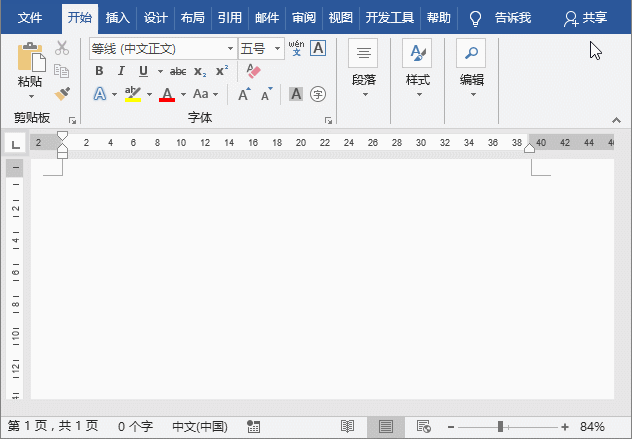
(2)选中表格,单击鼠标右键,在弹出的快捷菜单中选择表格属性命令,打开表格属性对话框,在表格选项卡中单击右下角的选项按钮,在表格选项中将默认单元格边距都设置为0.2cm,取消勾选自动重调尺寸以适应内容复选框,依次单击确定按钮。
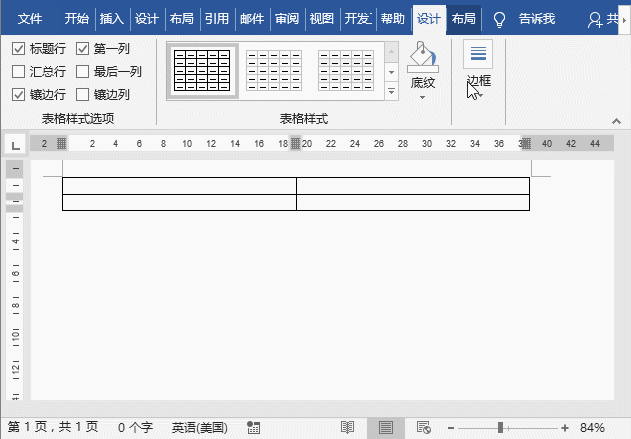
(3)在设置好的表格中依次插入图片。
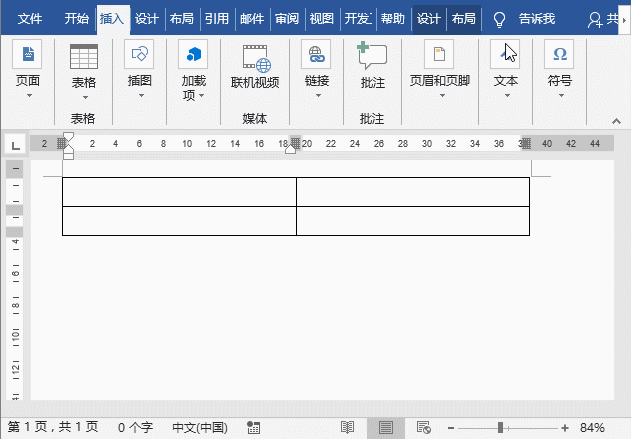
(4)选中表格,依次单击【表格工具-设计】-【边框】-【无框线】选项,取消边框。
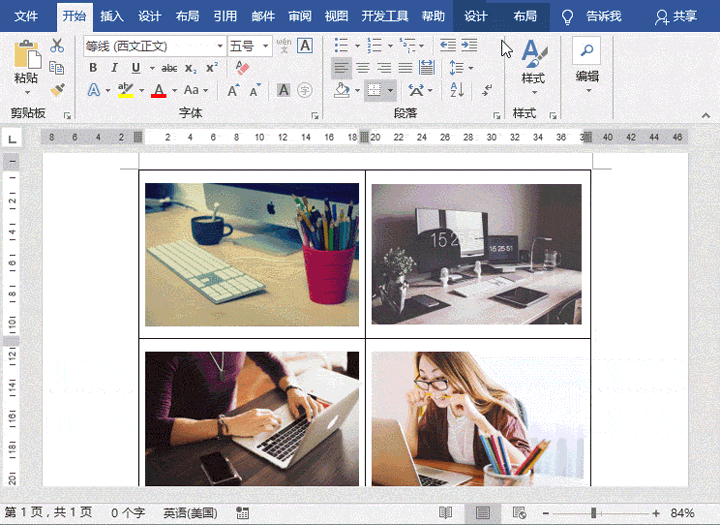
技巧提示:如果需要在图片下方添加相应的文本,可在表格中单击鼠标右键,选择【插入】-【在下方插入】选项,然后增加2行表格,输入文本即可。
二、应用SmartArt功能 多图排版时,借助SmartArt图形是非常便捷实用的排版利器,而且操作方法也非常简单:
(1)点击【插入】-【插图】-【SmartArt】按钮,在打开的对话框中选择一种预设的图片版式,单击确定按钮。
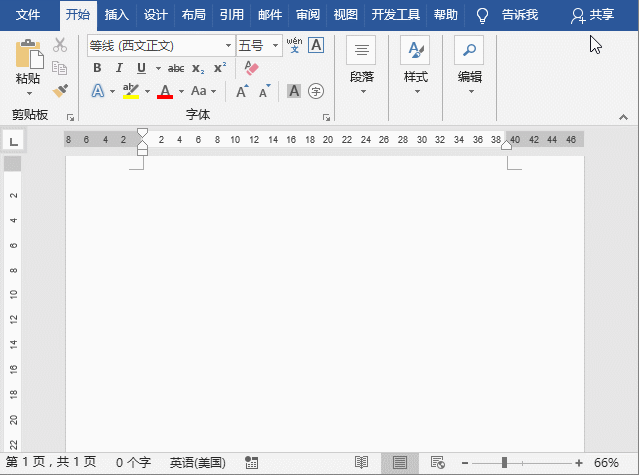
(2)单击SmartArt图形中的图片按钮,插入相关图片。
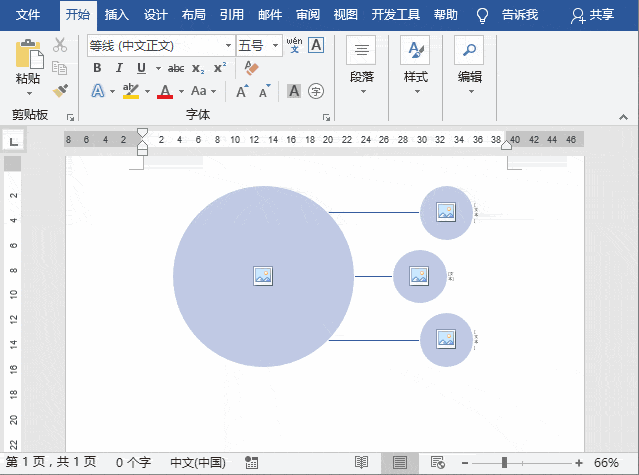
(3)在SmartArt图形中我们还会看到图片右侧有文本,这时可调整文本框大小,然后输入相应的文字。
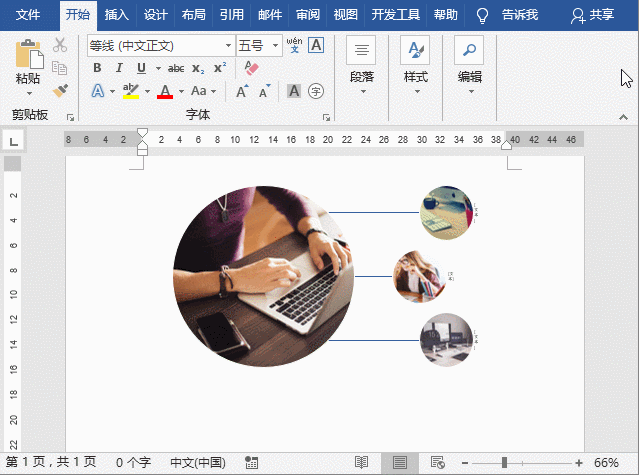
就这样,多张图片快速排版完成啦!怎么样?利用表格和SmartArt来进行多图排版处理,比我们一张张地插入调整图片,或是用文本框排版图片要更加方便快捷呢?
即可加入考研、考公考编、四六级、计算机等级考试、教师编等【免费网课网盘群组】
易和谐资料优先在群组内补发
或者夸克APP内搜索群号:970062162



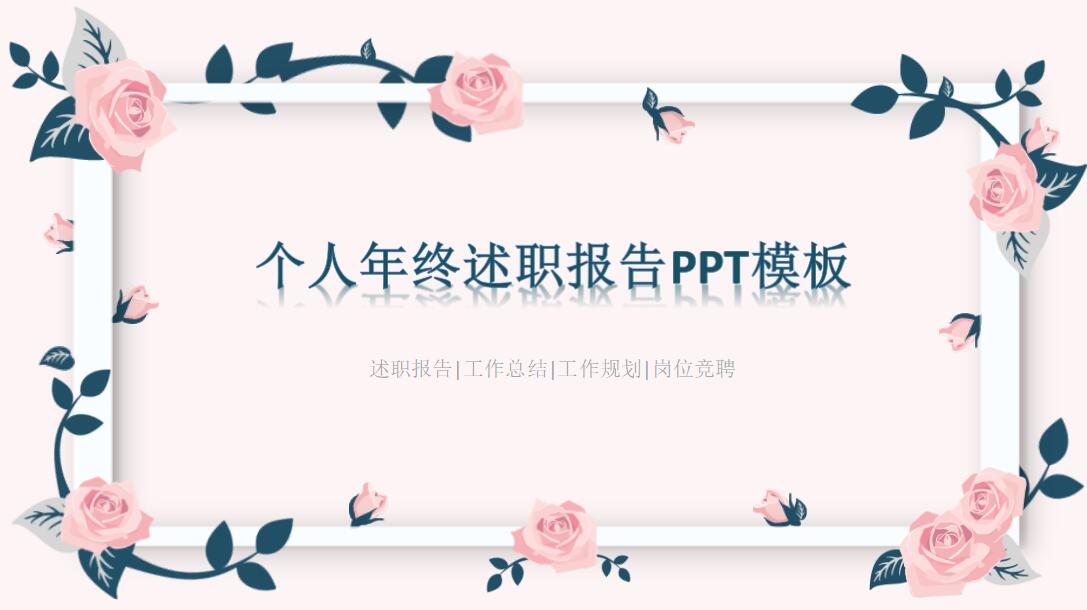
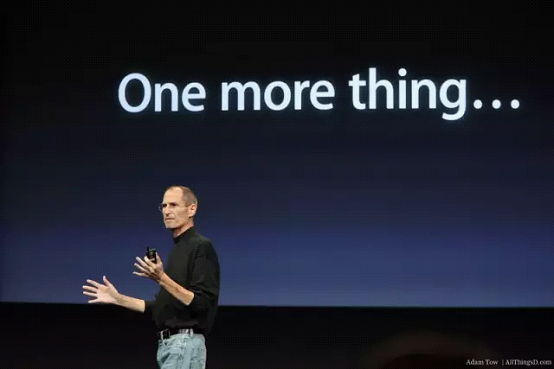
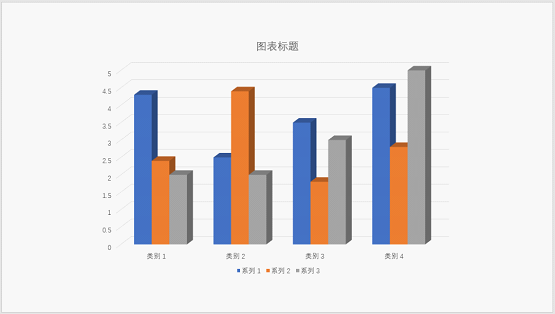
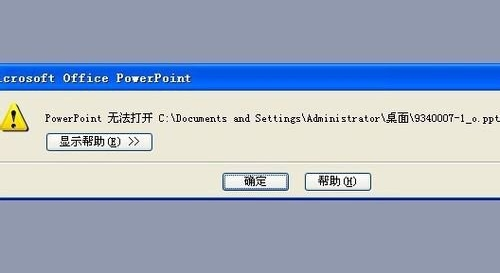




暂无评论内容